Du har lige sat et nyt SIM-kort i din iPhone, men der er noget galt. Din iPhone fortæller dig, at SIM-kortet ikke understøttes. I denne artikel vil jeg vise dig hvordan man løser det problem, du har, når din iPhone siger 'SIM ikke kompatibel' .
Hvorfor er mit iPhone-SIM ikke kompatibelt?
En iPhone siger generelt, at et SIM ikke understøttes, fordi denne iPhone er blokeret af din operatør eller din mobiludbyder. Dette betyder, at du på den iPhone ikke kan indsætte et SIM-kort fra en anden udbyder.
For at kontrollere, om din iPhone er låst, skal du åbne Indstillinger og trykke på Generelt> Om> Operatørlås . En ulåst iPhone vil sige Ingen SIM-begrænsninger .
Hvis du ikke kan se denne mulighed, eller hvis der står noget andet, skal du kontakte din mobiloperatør for at låse din iPhone op.
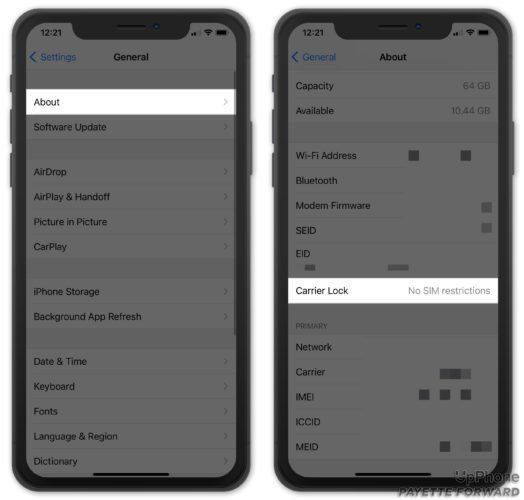
Selvom den ovenfor beskrevne situation kan gælde i mange tilfælde, gælder den ikke for alle. Dette er usandsynligt, men du oplever muligvis et softwareproblem. Følg nedenstående trin for at løse problemet.
Genstart din iPhone
Genstart af din iPhone er en hurtig løsning til mange softwareproblemer. Måden at genstarte din iPhone varierer afhængigt af den model, du har:
iPhones med Face ID : tryk og hold samtidigt nede tænd / sluk-knap Y en af lydstyrkeknapperne Indtil vises stryg for at slukke på skærmen. Skub strømikonet fra venstre mod højre over skærmen for at slukke for din iPhone. Tryk derefter på sideknappen og hold den nede, indtil Apple-logoet vises på skærmen for at tænde din iPhone.
iPhone sin Face ID : tryk på og hold nede tænd / sluk-knap , og skub derefter strømikonet hen over skærmen, når stryg for at slukke . Tryk og hold tænd / sluk-knappen nede for at genstarte din iPhone.
min ipad sidder fast på æbleskærmen
Se efter en iOS-opdatering
Apple frigiver ofte nye iOS-opdateringer for at rette mindre fejl og implementere nye funktioner. Det er en god ide at holde din iPhone opdateret, da selv dette kan løse dette problem.
- Åbner Indstillinger .
- Trykke generel .
- Røre ved Software opdatering .
Røre ved Download og installer hvis der er en iOS-opdatering tilgængelig. Fortsæt til næste trin, hvis din iPhone er opdateret.
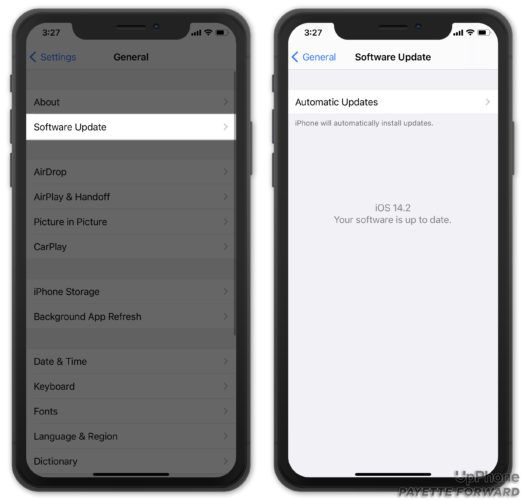
Skub SIM-kortet ud, og sæt det i igen
At sætte SIM-kortet tilbage på din iPhone kan løse flere mindre problemer. Find SIM-kortbakken på siden af din iPhone.
Brug et værktøj til fjernelse af SIM-kort eller et strakt papirclips til at åbne bakken. Skub bakken ind for at sætte SIM-kortet ind igen.

t opdatering af mobiloperatørindstillinger
Nulstil netværksindstillinger
Alle dine iPhones indstillinger for mobildata, Wi-Fi, Bluetooth og VPN gendannes til fabriksindstillingerne, når du nulstiller netværksindstillinger. Sørg for at nedskrive dine Wi-Fi-adgangskoder, da du bliver nødt til at indtaste dem igen, når denne nulstilling er afsluttet. Du bliver også nødt til at oprette forbindelse igen til dine Bluetooth-enheder og omkonfigurere dine VPN'er.
Selvom det er en mindre besvær, kan denne nulstilling muligvis løse dit problem. Sådan nulstilles netværksindstillinger:
- Åbner Indstillinger .
- Trykke generel .
- Røre ved Gendan.
- Røre ved Nulstil netværksindstillinger .
Du kan blive bedt om at indtaste din adgangskode, før du kan udføre denne nulstilling.
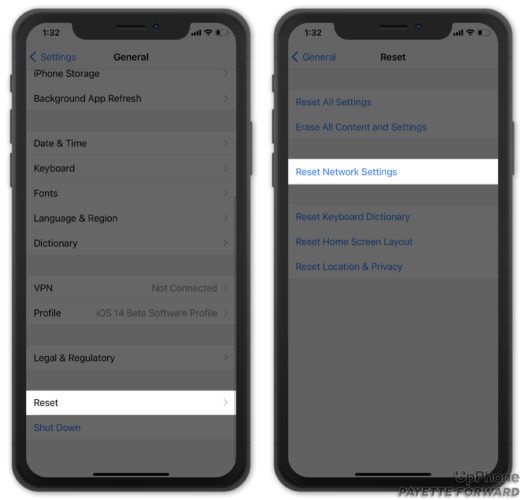
Kontakt Apple eller din mobiludbyder
Når der opstår et problem med dine mobildata på din iPhone, peger Apple og din trådløse tjenesteudbyder ofte fingeren på hinanden. Sandheden er, at der kan være et problem med din iPhone eller din konto (leveret af din udbyder af trådløse tjenester), og du ved ikke om det, før jeg kontakter din kundeservice.
Besøg Apples websted for at få online support , kan du også få det i Apple Store, telefonisk eller via live chat. Du kan finde din operatørs kundeservicecenter ved at skrive deres navn og 'kundeservice' i Google.
IPhone SIM understøttes nu!
Du har løst problemet, og din iPhone fungerer igen. Næste gang din iPhone siger 'SIM understøttes ikke', ved du præcis, hvad du skal gøre. Efterlad en kommentar nedenfor, hvis du har andre spørgsmål!